| Base de Datos y Consultas SQL: | |
|
Varios de nuestros visistantes nos consultan sobre Visual Basic y el uso de Base de Datos, por lo que hemos pensado ir desarrollando algunos ejercicios que muestren distintas formas de abrir, navegar y modificar una Base existente, diseñar y crear una nueva y establecer consultas a través de SQL. Para comenzar les sugiero leer el siguiente Documento, donde se define una Base de datos. |
|
| Este ejercicio es muy simple
y nos permite solamente navegar una Base de datos ya existente usando
un control standard de la barra de herramientas de Visual Basic, el Control
Data |
|
 |
El ejercicio pueden bajarlo de Aquí, pero recuerden que siempre que trabajemos con bases de datos tendrán que cargar el DataBaseName nuevamente de acuerdo al recorrido de sus máquinas. |
| En este ejercicio agregamos cuatro botones o sea CommandButton para realizar por código a través del evento click las acciones correspondientes a: primer registro, siguiente registro, registro previo y último registro. |
 |
|
Private Sub Command1_Click() Data1.Recordset.MoveFirst ' Se ubica en el primer registro End Sub Private Sub Command2_Click() Data1.Recordset.MovePrevious ' Se mueve al registro previo If Data1.Recordset.BOF Then 'Si es el primero muestra un 'mensaje. MsgBox "Este es el Primer Registro.", , "Registros" Data1.Recordset.MoveFirst End If End Sub Private Sub Command3_Click() Data1.Recordset.MoveNext ' Se ubica en el siguiente If Data1.Recordset.EOF Then ' Si es el último muestra un mensaje MsgBox "Este es el Último Registro.", , "Registros" Data1.Recordset.MoveLast ' Se ubica en el último. End If EndPrivate Sub Command4_Click() Data1.Recordset.MoveLast ' Se ubica en el último. End Sub Las propiedades BOF y EOF indican el comienzo del archivo: begin of file y el final del archivo: end of file. El objeto Recordset que sigue al objeto data identifica al objeto: conjunto de registros.El archivo comprimido puede bajarse de Aquí. |
|
|
En este ejercicio vamos a seguir avanzando en cuanto a las posibilidades de manipular los contenidos de la Base de datos. Vamos a agregar y eliminar registros y hacer búsquedas. El formulario contiene los siguientes controles: |
|
 |
La base con la que trabajamos es Biblio.mdb y la tabla Editores o Publishers. El código correspondiente a los botones avanzar y Atrás ya los hemos visto en el ejercicio anterior por lo tanto vamos a centrarnos en los botones Agregar, Eliminar y Buscar cuyos códigos son: |
|
Private Sub Command1_Click() mensaje = MsgBox("Complete los datos y haga un Click" + Chr(10) + "en el botón de registro siguiente.", vbInformation) Data1.Recordset.AddNew Text2.SetFocus End Sub Private Sub Command2_Click() mensaje = MsgBox("¿Está seguro de Borrar el registro?", vbOKCancel, "Eliminación de Registros") If mensaje = vbOK Then Data1.Recordset.Delete Data1.Recordset.MoveNext If Data1.Recordset.EOF Then Data1.Recordset.MoveLast End If End Sub Private Sub Command3_Click() buscar = InputBox("Ingrese la Ciudad a Buscar:", "Búsqueda") Data1.Recordset.FindFirst "City=" & "'" & buscar & "'" If Data1.Recordset.NoMatch Then mensaje = MsgBox("No existe la Ciudad Buscada.", vbCritical) Command4.Enabled = False Else Command4.Enabled = True End If End Sub Private Sub Command4_Click() Data1.Recordset.FindNext "City=" & "'" & buscar & "'" End Sub El método AddNew nos permite agregar un nuevo registro, y la actualización la podemos hacer a través de botón grabar o moviendo el puntero al pasar al siguiente registro. Para eliminar un registro lo hacemos con el Método Delete, previa confirmación a través de un MsgBox de la misma. Para que la base se mantenga actualizada en el procedimiento Activate del formulario incluimos: Private Sub Form_Activate() Data1.UpdateRecord ' esto actualiza la data End Sub Y para el procedimiento Buscar abrimos un InputBox que guarde la cadena a buscar, en este caso una ciudad por ejemplo: New York o Buenos Aires y con el método FindFirst (Buscar primero) y el campo establecido en este caso City (Ciudad) establece los criterios de la búsqueda. Luego con FindNext establece el criterio de la segunda búsqueda. El ejercicio completo puede bajarse de Aquí. |
|
| En este ejercicio vamos a hacer una pequeña consulta SQL, para los que no conocen la sintaxis de este lenguaje pueden consultar el archivo SQL.doc que los va a ayudar. En la propiedad RecordSource, donde seleccionamos la tabla a utilizar en los ejercicios anteriores, también podemos hacer las consultas SQL directamente, luego veremos que podemos hacerlas a través de un control y modificar esta propiedad. Lo primero que debemos hacer es seleccionar la base de datos que vamos a utilizar y vincularla a la propiedad DataBaseName del control data en este caso, seguimos trabajando con la base Biblio que viene con Visual Basic. Luego de crear el control data1 y determinar su propiedad DataBasename, agregamos un control databound grid de componentes: Microsoft Data Bound Grid y lo agregamos. El formulario muestra el siguiente aspecto visual: | |
 |
Y la consulta que hacemos en la propiedad RecordSource es: SELECT * FROM Authors ORDER BY Author ASC Le decimos que seleccione de la tabla Authors todos los registros por eso usamos el asterisco (*) y que ordene el campo Author en forma ascendente, esto podría ser DESC o sea descendente. |
| Así vemos mostrarse en la grilla el listado de autores ordenado alfabéticamente. El ejercicio pueden bajarlo de Aquí. | |
|
Muchos amigos
nos preguntan sobre Crystal Reports. Esta es una aplicación generadora
de Informes. Estos informes se diseñan a partir de una Base de
datos y la aplicación nos permite añadir un encabezado,
fechas, textos, pie de páginas. etc. O hacer en tiempo de ejecución
a partir de un programa de Visual Basic una consulta SQL y luego usando
el control Crystal Report crear un Informe y darle salida por pantalla
o impresora. Como vemos son dos cosas distintas aunque en el fondo cumplen
la misma función que es generar un Informe. tenemos la aplicación
Crystal Reports y el control Crystal Report Primero veremos la aplicación Crystal Reports, vamos a Inicio, programas y dentro de Microsoft Visual Basic selecionamos Crystal reports, una vez dentro de la aplicación, elegimos File o Archivo, nuevo report o nuevo Informe y cuando nos pregunte qué Base de datos vamos a utilizar le decimos Biblio.mdb. Entonces veremos una pantalla similar a esta: |
|
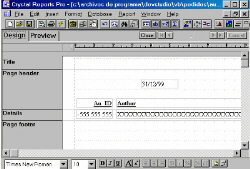 |
La pantalla en tiempo de diseño la tenemos dividida en el encabezado, los detalles donde insertamos los campos de la tabla con la que vamos a trabajar y el pie de página. Investiguen y prueben las distintas opciones haciendo uso de la Ayuda. Luego que seleccionamos los campos Au_ID y Author grabamos el archivo y cerramos la aplicación. |
| Luego abrimos Visual Basic y creamos la siguiente aplicación: | |
 |
El
formulario contiene un Control data cuya propiedad DatabaseName es Biblio.mdb
y la propiedad RecordSource: la tabla Authors. Luego tenemos una DBGrid
traída de componentes cuya propiedad DataSource es :DataControl.
|
|
Un Crystal Report, también traído de componentes, cuya propiedad ReportFileName es el informe que creamos recientemente,, en la aplicación Crystal Reports: aut.rpt. Luego agregamos una caja de texto para ingresar la identificación del Autor y actualizar el informe y dos botones, uno que muestra la grilla actualizada y otro que genera el Informe activando el Control crystal report. El programa en ejecución al generar el informe de uno de los Autores se ve así: |
|
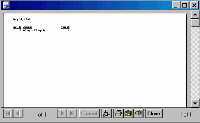
|
El código para actualizar la grilla es :
|
|
Private Sub Command1_Click() Data1.RecordSource = "Select * from authors Where Au_ID = " & Text1.Text Data1.Refresh DBGrid1.Refresh End Sub Y para generar el Informe: Private Sub Command2_Click() CrystalReport1.Action = 1 End Sub El valor 1 de Action le da salida por pantalla luego, haciendo click en el icono de la impresora podemos darle salida por la misma. El código completo pueden bajarlo de Aquí. |
|
 |
Este ejercicio usa un control DBGrid y dos Control Data uno que abre la tabla que se muestra en la grilla y otro que ejecuta la suma. El control DBGrid, como vimos en el ejemplo anterior debe estar relacionado a la tabla que usamos. El código en el evento Load es el siguiente: |
|
Private Sub Form_Load() 'La grilla debe estar conectada a la data 1 Data1.DatabaseName = App.Path & "\DBase.mdb" Data1.RecordSource = "Select * from DBorder " Data2.DatabaseName = App.Path & "\DBase.mdb" Data2.RecordSource = "SELECT sum(OrderAmt) As total from DBOrder " Data2.Refresh Text1.Text = Data2.Recordset!total End Sub Una vez cargado el programa ejecuta las consultas SQL y nos muestra la suma total del precio de los productos. Suma todos los campos de la tabla DBOrder y los carga en total, luego le damos salida a este valor en un control TextBox. El codigo completo puede bajarse de Aquí. |
|
| |
|
 |
Este ejercicio nos muestra el uso de tres funciones: Mínima, Máxima y Media. El formulario tiene cuatro controles de Texto donde muestra: en el primero la cantidad de registros (Count ofAuthor) en el segundo la fecha menor de nacimiento de los Autores (MinofYear Born), el tercero la fecha mayor de nacimiento de los Autores (Maxofyear Born) y el cuarto la media de los años de nacimiento de los Aurores (AvgofYear Born). |
|
Cada caja de texto de comunica con el control Data1 y cada Datafield se refiere a : CountofAutor, MinofYear, Maxofyear y AvgofYear. Y la consulta SQL esta hecha directamente en la propiedad RecordSource del control Data1, cuya sintáxis es: SELECT Count(*) AS CountofAuthor, Avg([Year Born]) AS [AvgogYear Born], Min ([Year Born])AS [MinofYear], Max ([Year Born]) AS [Maxofyear] FROM Authors Esto selecciona todos los registros, volcando el valor a CountofAuthor, luego la media de los años de nacimiento de los autores, guardándola en el alias AvgogAuthor como variable y así con los otros valores. No olviden cambiar el camino o Path del ejercicio original al cargarlo en sus máquinas. La base usada es Biblio.mdb. El codigo completo puede bajarse de Aquí. |
|
| La idea de este ejercicio es conectar varias tablas desde el formulario, o sea volcar en campos de texto los datos de distintas tablas. Para esto deben estar definidas como tabla en en la propiedad RecordType. Siempre usamos la base de datos Biblio.mdb. Pero recuerden que al bajar el ejercicio deben actualizar los Path con la ubicación de la base de datos de su disco rígido. El formulario se ve de la siguiente manera: | |
 |
Tenemos 6 controles Text para desplegar los datos y cuatro controles data que conectan con distintas tablas: El Data1 con en su propiedad RecordSource con Tiles, la Data2 con Publishers, la data3 con Title Author y la Data4 con Authors. |
|
Y los controles de texto: Text1 (Título) en su propiedad DataSource con la data1, Datafield con Title; el Text2 (Editor) con la Data2 y el Datafield: Name; el Text3 (Editor) con la Data1 y el datafield: Year publisher; el Text4 (Autor) con la Data4 y el datafield Author; el Text5 con la Data1 y el datafield: Subject y el Text6 (Comentarios) con la Data1 y el datafield Comments. El codigo correspondiente es: Option Explicit 'El RecordType es Table Private Sub Data1_Reposition() 'Con Seek busca los campos correspondientes.Si estos campos están vaciós aparecerá el asterisco. Data2.Recordset.Seek "=", Data1.Recordset.Fields("PubID") If Data2.Recordset.NoMatch Then Text4.Text = "***" Data3.Recordset.Seek "=", Data1.Recordset.Fields("ISBN") If Data3.Recordset.NoMatch Then Text2.Text = "***" Exit Sub Data4.Recordset.Seek "=", Data3.Recordset.Fields("AU_ID") End Sub Private Sub Form_Load() 'refresca las tablas o sea las actualiza Data2.Refresh Data3.Refresh Data4.Refresh 'establece cuales son las llaves para indexarlas. Data2.Recordset.Index = "PrimaryKey" Data3.Recordset.Index = "ISBN" Data4.Recordset.Index = "PrimaryKey" End Sub El archivo completo del ejercicio puede bajarse de Aquí. |
|
| El siguiente ejercicio nos permite crear un Visor de conusltas SQL, esto es de mucha utilidad para probra el código de las consultas y practicar este lenguaje de consultas estructuradas de información contenida en tablas de Base de Datos. La explicación esta hecha en Visual basic 6, pero también la pueden hacer en el 5 cambiando el control MsFlex Grid por el Data Bound Grid de la versión 5. | |
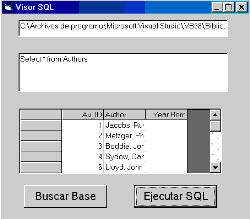 |
Como vemos este formulario está compuesto por: dos controles Text, un MSFlexGid, dos botones, uno que busca y selecciona la base de datos y otro para ejecutar el código SQL de la caja de texto2, un control data que vincula a una base de datos y un commonddialog que nos permite seleccionar la base a consultar, el camino de la base seleccionada se muestra en el Text1. |
|
El código es el siguiente: Option Explicit Private Sub Command1_Click() On Error GoTo nobase CommonDialog1.CancelError = True CommonDialog1.Filter = "Database|*.mdb" CommonDialog1.ShowOpen Data1.DatabaseName = CommonDialog1.FileNameaqui se enlaza a una 'Base de Datos. Data1.Refresh If Err = 0 Then Text1.Text = CommonDialog1.FileName 'aqui se muestra el camino de la 'base de datos. Else MsgBox Err.Description End If nobase: On Error GoTo 0 End Sub Private Sub Command2_Click() On Error GoTo sqlerror Data1.RecordSource = Text2 'aqui se vuelca la consulta SQL Data1.Refresh Exit Sub sqlerror: MsgBox Err.Description End Sub Como vemos se incluyen alguna rutinas para controlar posibles erroes. El código completo puede bajarse de AQUÍ. Ahora me gustaría mostrarles algunos ejemplos posibles de consultas SQL usando la declaración: SELECT, y que ustedes prueben estas consultas en el Visor de SQL. Por lo general a Select la usamos con Where que nos permite establecer una condición en la selección y también en esta condición usamos cierta cláusulas como: = Igual > Mayor que < Menor que <> Distinto de y otros. Supongamos que tenemos una Tabla con información sobre los empleados de una companía, cuyos campos son: Nombre, Apellido, ID, Ciudad, Edad y País. La tabla pueden bajarla de AQUÍ o hacerla ustedes mismos.Ejemplo: Select Nombre, Apellido from EmpInfo where Nombre = "Eduardo"; Select Nombre, Apellido, Ciudad from EmpInfo; Select Apellido, Ciudad, Edad from EmpInfo where Edad > 30; Select Nombre, Apellido, Ciudad from EmpInfo where Ciudad <> 'Buenos Aires' ; Como veremos luego de entrar la consulta a mano al apretar el boton Ejecutar SQL se despliegan los resultados de la consulta en la grilla. |
|
|
Para ejecutar estas consultas SQL, pueden usar el visor del ejercicio anterior, o el Administrador Visual de datos de Visual basic, abrir la Base Books6.mdb y tipear las consultas en la ventana de código SQL y ejecutarlas. La base de datos Books6 pueden bajarla de Aquí. El SQL del JetDataManager soporta el uso de operadores como: BETWEEN, IN y LIKE. Ejemplos: SELECT PubID, Name, StateProv, City FROM Publishers WHERE PubID BETWEEN 10 AND 15 Con IN puedo hacer una lista de condiciones: SELECT PubID, Name, City, StateProv FROM Publishers WHERE StateProv IN ('NY' , 'CA' , 'RI') Puedo usar LIKE para obtener una vista cuyos registros cumplan con un patrón específico. Ejemplo: aquellos registros cuya columna StateProv tenga una letra I en su comienzo, o el PubID sea un valor determinado. SELECT PubID, Name, City, StateProvFROM Publichers WHERE StateProv LIKE ' I ' SELECT PubID, Name, City, StateProv FROM Publichers WHERE PubID LIKE 10 Puedo usar WHERE para vincular tablas en un solo conjunto de Datos. la instrucción crea una vista que muestra el título de un libro y el nombre de la editorial. esto se logra con WHERE al solicitar que genere una vista donde los valores de la columna PubID de ambas confluyen. SELECT Titles.Title, Publishers.Name FROM Publishers.Title WHERE Publishers.PubID = Titles.PubID Se pueden combinar las versiones de WHERE para combinar tablas y limitar registros seleccionados en una sola instrucción SELECT. SELECT Titles.PubID, Titles.Title, Publishers.Name FROM Titles, Publishers WHERE Titles.PubID = Publishers.PubID AND Publishers.PubID BETWEEN 5 AND 10 Podemos modificar el nombre que SQL le asigna a las columnas con la claúsula AS. SELECT Titles.PubID AS CodigoPub, Titles.Title AS TituloLibro, Publishers.Name AS NombrePub, Authors.Name AS NombreAutor FROM Titles, Publishers, Authors WHERE Titles.PubID = Publishers.PubID AND Titles.AUID = Authors.AUID Funciones SQL: Es posible usar WHERE y las funciones agregadas en un mismo SELECT, para limitar los registros a incluir en los cálculos que realizan las funciones.SELECT COUNT(UNits) AS RecuentoUnidades, AVG(Units) AS PromedioUnidades, SUM(Units) AS SumatoriaUnidades, MIN(Units) AS UnidadMinima, MAX(Units) AS UnidadMaxima FROM BookSales WHERE Qtr = 1 Uso de las funciones de Visual basic en una instrucción SELECT: Al cargar cualquier base de datos mediante el Jet en un aaplicación Visual Basic, es posible utilizar cualquier función propia del entorno como parte de una instrucción SQL. Ejemplo 1: Vista con una columna que muestra los tres primeros caracteres de una columna de la tabla base usando la función Left. SELECT Left(Name,3), Name FROM Authors Ejemplo 2: Combinar varias columnas en una sola dentro de una vista: SELECT Name AS Nombre, City & ' , ' & StateProv & ' ' & Zip AS Domicilio FROM Publishers Ejemplo 3: También pueden usarse las funciones de Visual basic como parte de la claúsula WHERE, este ejemplo devuelve aquellos registros que tienen como segundo caracter de la columna Name la letra 'a': SELECT Name FROM Publishers WHERE Mid$(Name,2,1) = "a" Las desventajas son la incompatibilidad con otras bases de datos como SQL Server, que no ejecuta las funciones de Visual Basic y que la velocidad del acceso al ejecutarse la consulta disminuye. Si queremos ganar en Portabilidad y Velocidad mejor no usarlas. |
|
| Base de Datos con DAO | |
|
incompatibilidCualquier programa que accede a tablas utiliza objetos de acceso a datos, aún si lo hace a través de controles enlazados sin codificación, utiliza estos objetos de acceso a datos. El Modelo de Objetos de Acceso a datos puede ser: DAO 3.51 (versión actual de VB6) DAO 2.5/3.51(compatible con versiones anteriores) Y otros Modelos como: RDO (Remote data Object) y ADO (Objetos Activos de Acceso a Datos). El objeto fundamental en los programas basados en DAO es el Recorset. este es el objeto que contiene la colección de registros que utilizan los programas. Existen tres tipo diferentes de Recordset: Dynaset, table y Snapshot. Otro objeto es el Database (o base de datos) que convoca a la Base. Las Bases tradicionales como FoxPro, DBase, Paradox se orientan a Registros, las operaciones que tienen que ver con la base se realizan registro por registro (bucle). En cambio Access y otras que soportan SQL están orientadas a conjuntos de datos, se hacen con sonsultas SQL. Las Bases de Datos que trabajan con SQL pueden ejecutar operaciones en tablas enteras con una sola instrucción. El objeto Recordset de tipo Table es adecuado para ejecutar procesamientos orientados a registros. Los tipos Dynaset y Snapshot lo son para procesamientos orientados a conjuntos de datos. El primero es dinámico, permite lectura y escritura, el segundo sólo lectura. Al crear el Dynaset por código en lugar de un control data debemos crear dos objetos: el DataBase y el RecordSet. Para esto nada mejor que un ejercicio. |
|
 |
En este ejercicio vamos a ver como creamos la DataBase y el RecordSet y contamos los registros que contiene una de las Tablas. También vamos a usar la propiedad Filter para crear un nuevo RecordSet. El código es: |
|
Option Explicit Private Sub Form_Load() 'Lo primero que debo hacer es incorporar la referencia Microsoft DAO 3.51. 'creación de los objetos Database y recordset para manejar 'un conjunto de datos de tipo Dynaset Dim db As Database 'este es el objeto Database Dim rs As Recordset ' este es el objeto recordset 'creamos dos variables locales Dim strNombreDB As String Dim strNombreRS As String 'creamos una variable para contar los registros Dim intRegs As Integer 'inicializamos las variables strNombreDB = App.Path & "\books6.mdb" strNombreRS = "Titles" 'crea los objetos 'abre la base de datos y hace que el objeto db apunte a ella Set db = DBEngine.OpenDatabase(strNombreDB) 'genera el Dynaset a partir de la tabla Titles Set rs = db.OpenRecordset(strNombreRS, dbOpenDynaset) 'cuenta los registros en el conjunto de datos With rs .MoveLast ' se mueve al final del registro intRegs = .RecordCount ' obtiene la cantidad de registros End With 'los vuelca en un msgbox MsgBox strNombreRS & ": " & intRegs, vbInformation, "Total de Registros en el conjunto de Datos" 'los imprimo en el formulario Print strNombreRS & ": " & intRegs & " Registros" Print "____________________________________" 'Uso de la propiedad Filter y el Método OpenRecordset 'para obtener un segundo conjunto de datos. Dim strFiltro As String Dim rs2 As Recordset strFiltro = "YearPub > 1990" 'crea el conjunto filtrado. 'Pruebe a cambiar el año a 1980 o 1993. rs.Filter = strFiltro Set rs2 = rs.OpenRecordset With rs2 .MoveLast ' moverse al final del conjunto de datos intRegs = .RecordCount 'obtenga el total End With MsgBox strFiltro & ": " & intRegs, vbInformation, "Total de registros en el segundo conjunto de datos" 'lo imprime en el formulario Print strNombreRS & ": " & strFiltro & ": " & intRegs & " Registros" End Sub El codigo del ejercicio puede bajarse de AQUÍ. |
|
 |
En esta ejercitación vamos a trabajar con algunos ejemplos de validación de campos. en este primer ejercicio vamos a validar filtrando el teclado. O sea podrán ingresar sólo números del 0 al 9, en el primer cuadro de texto. Y letras en el segundo cuadro de texto. Y ambos en el tercero. El código es: |
|
Private Sub Text1_KeyPress(KeyAscii As Integer) Dim strvalido As String strvalido = "0123456789" 'habilita solo números If InStr(strvalido, Chr(KeyAscii)) = 0 Then KeyAscii = 0 ' sino es válido lo vuelve nulo End If End Sub Private Sub Text2_KeyPress(KeyAscii As Integer) KeyAscii = Asc(UCase(Chr(KeyAscii))) ' cambia a mayúsculas. End Sub Private Sub Text3_KeyPress(KeyAscii As Integer) Dim strvalido As String strvalido = "0123456789ABCDEFGHIJKLMNÑOPQRSTUVWXYZÁÉÍÓÚ" KeyAscii = Asc(UCase(Chr(KeyAscii))) If KeyAscii > 26 Then ' si no es un codigo de control If InStr(strvalido, Chr(KeyAscii)) = 0 Then KeyAscii = 0 End If End If End Sub |
|
 |
En este ejercicio vamos a agregar el uso de un control nuevo que nos facilita la validación de campos. El MaskedEdit, que debemos traer desde componentes. Este control funciona como el cuadro de texto pero con algunas propiedades extras. ¡Importante! Debe establecer la propiedad PromptIncluede como False cuando lo utilice como control enlazado. De lo contrario puede dar Error. |
|
En la propiedad Mask: le determinamos un formato para número telefónico: (##) ### - ####. Y en la propiedad Format seleccionamos para Importe: $#,##0.00;($#.##0.00). El código es: Private Sub Form_Load() 'Carga la lista desplegable With Combo1 .AddItem "Minorista" .AddItem "Mayorista" .AddItem "Distribuidor" .AddItem "Otro" .ListIndex = 0 ' estalece de forma predeterminada el primer elemento. End With End Sub |
|
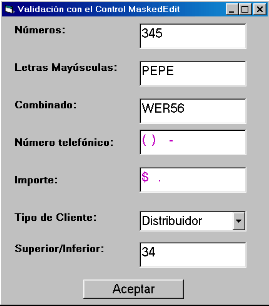 |
Aquí vamos a validar por código un campo requerido y un rango de mayor y menor, pero vamos a hacer la validación a través de el Click de un Botón.O sea vamos a hacer la validación a nivel de formulario y no de campos. Para esto vamos a crear una función validoform que cuando chequee que está todo correcto devuelva un valor adecuado, aceptando la información del formulario, de lo contrario devuelva un mensaje de error. El código es: |
|
Option Explicit Private Sub Command1_Click() Dim strMsj As String strMsj = validoform() If strMsj = "" Then Unload Me Else MsgBox strMsj, vbExclamation, "Error de validación" End If End Sub Private Sub Form_Load() 'Carga la lista desplegable With Combocliente .AddItem "Minorista" .AddItem "Mayorista" .AddItem "Distribuidor" .AddItem "Otro" .ListIndex = 0 ' estalece de forma predeterminada el primer elemento. End With End Sub Public Function validoform() As String 'valida el formulario y devuelve un mensaje de error si no es válido 'variables para la validación del rango Dim intSup As Integer Dim intInf As Integer Dim strMsjSupInf As String 'variables para la validación de la longitud Dim intMinLong As Integer Dim intMaxLong As Integer Dim strMsjMinMax As String Dim strEnviarMsj As String 'valores del rango intSup = 100 intInf = 0 strMsjSupInf = "El campo Superior/Inferior debe contener un valor entre " & CStr(intInf) & " y " & CStr(intSup) & "." 'valores de la longitud intMinLong = 3 intMaxLong = 10 strMsjMinMax = "El campo Mayúsculas debe tener entre " & CStr(intMinLong) & " y " & CStr(intMaxLong) & " caracteres." strEnviarMsj = "" 'verifique el campo Superior/Inferior With txtsupeinf If Val(.Text) < intInf Or Val(.Text) > intSup Then strEnviarMsj = strEnviarMsj & vbCrLf & strMsjSupInf & vbCrLf .SetFocus End If End With 'verifique el campo mayúsculas With txtletrasmayusculas If Len(.Text) < intMinLong Or Len(.Text) > intMaxLong Then strEnviarMsj = strEnviarMsj & vbCrLf & strMsjMinMax & vbCrLf .SetFocus End If End With validoform = strEnviarMsj 'valido el campo dinero If MaskEddinero.Text <> "" Then 'Tiene datos? If Not IsNumeric(MaskEddinero.Text) Then ' son numericos? strEnviarMsj = strEnviarMsj & vbCrLf & "El campo dinero debe tener un valor numérico." & vbCrLf MaskEddinero .SetFocus End If End If 'verifico el campo combinado With txtcombinado If Len(Trim(.Text)) = 0 Then strEnviarMsj = strEnviarMsj & vbCrLf & "El campo combinado es requerido." & vbCrLf .SetFocus End If End With validoform = strEnviarMsj End Function Private Sub txtcombinado_KeyPress(KeyAscii As Integer) Dim strvalido As String strvalido = "0123456789ABCDEFGHIJKLMNÑOPQRSTUVWXYZÁÉÍÓÚ" KeyAscii = Asc(UCase(Chr(KeyAscii))) If KeyAscii > 26 Then ' si no es un codigo de control If InStr(strvalido, Chr(KeyAscii)) = 0 Then KeyAscii = 0 End If End If End Sub Private Sub txtletrasmayusculas_KeyPress(KeyAscii As Integer) KeyAscii = Asc(UCase(Chr(KeyAscii))) ' cambia a mayúsculas. End Sub Private Sub txtnumeros_KeyPress(KeyAscii As Integer) Dim strvalido As String strvalido = "0123456789" 'habilita solo números If InStr(strvalido, Chr(KeyAscii)) = 0 Then KeyAscii = 0 ' sino es válido lo vuelve nulo End If End Sub Elcódigo completo de los ejercicios puede bajarse de AQUÍ. |
|
| |
|